Подключение наушников к устройству - это простой способ получать качественный звук в личном пространстве и наслаждаться любимой музыкой, фильмами и играми. Но иногда возникают проблемы, и звук пропадает. Это может стать неприятным сюрпризом, но необходимо помнить, что существует решение. В этой статье мы рассмотрим некоторые причины отсутствия звука в наушниках и способы их решения.
Первым шагом к решению проблемы с отсутствием звука в наушниках является проверка подключения. Убедитесь, что наушники правильно вставлены в разъем. Иногда они могут быть неплотно подключены или даже плохо сидеть в разъеме, что может привести к отсутствию звука. Попробуйте вытащить наушники и вставить их заново, обеспечивающи полное и надежное подключение. Если это не помогает, попробуйте подключить наушники к другому устройству, чтобы убедиться, что проблема не связана с ними.
Если проблема все еще не решена, проверьте настройки звука на устройстве. Нажмите правой кнопкой мыши на значок громкости в панели задач и выберите "Настройки звука". Убедитесь, что громкость наушников находится на максимальном уровне и звук не отключен. Если громкость низкая или звук отключен, возможно, проблема именно в этом. Включите звук и установите громкость на необходимый уровень.
Решение проблемы отсутствия звука в наушниках:
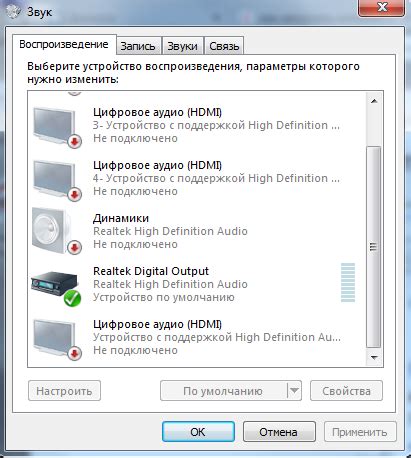
Если у вас возникла проблема с отсутствием звука в наушниках, есть несколько шагов, которые можно предпринять для ее решения.
1. Проверьте подключение наушников к устройству. Убедитесь, что они полностью вставлены в разъем и надежно закреплены.
2. Проверьте громкость звука на устройстве. Убедитесь, что она не находится на минимуме и не отключена.
3. Проверьте наличие звука в других наушниках или аудиоустройствах. Если звук есть, значит, проблема может быть связана с самими наушниками.
4. Проверьте настройки звука на устройстве. Убедитесь, что выбран корректный аудиоплеер и уровень громкости настроен на оптимальное значение.
5. Попробуйте подключить наушники к другому устройству. Если они работают, значит, проблема может быть связана с первоначальным устройством.
6. Если ни одно из вышеперечисленных решений не сработало, попробуйте перезагрузить устройство. Иногда это может помочь восстановить нормальное функционирование звука.
Если все эти шаги не решают проблему, возможно, вам потребуется обратиться за помощью к специалисту или сервисному центру для дальнейшей диагностики и ремонта устройства или наушников.
Проверьте соединение и настройки
Если ваши наушники не производят звук, первым делом проверьте, правильно ли они подключены к аудиоустройству. Убедитесь, что штекер наушников плотно вставлен в гнездо на компьютере, смартфоне или другом устройстве.
Также обратите внимание на настройки звука на вашем устройстве. Проверьте, что громкость не установлена на минимум и что звук не отключен. В некоторых случаях может потребоваться регулировка баланса звука или изменение других аудио настроек.
Помните, что некоторые устройства имеют отдельные порты для наушников и микрофона. Убедитесь, что наушники подключены к правильному порту, если у вас есть отдельный микрофонный разъем.
| Проблема | Возможное решение |
|---|---|
| Нет звука в одной из наушников | Проверьте подключение наушников. Попробуйте переобъединить провод. Если проблема остается, может потребоваться замена наушников. |
| Нет звука в обоих наушниках | Убедитесь, что наушники подключены к устройству правильно. Проверьте настройки звука и громкость. Если проблема не устраняется, возможно, проблема связана с аудиоустройством или драйверами. |
| Шум или помехи в звуке | Проверьте, нет ли физического повреждения кабеля наушников. Держите кабель наушников подальше от других проводов или устройств, которые могут создавать помехи. Если проблема персистентна, это может быть связано с качеством наушников или аудиоустройством. |
Если вы все проверили и все равно столкнулись с проблемой отсутствия звука в наушниках, возможно, вам потребуется обратиться в техническую поддержку устройства или заменить наушники на новые.
Убедитесь, что наушники подключены к правильному устройству

Перед тем как искать проблему с отсутствием звука в наушниках, необходимо убедиться, что они правильно подключены к устройству воспроизведения звука. В случае проводных наушников, убедитесь, что разъем наушников полностью вставлен в соответствующий аудиовыход устройства.
Если у вас беспроводные наушники, проверьте, что они синхронизированы с устройством воспроизведения. Возможно, вам потребуется включить режим сопряжения или провести начальную настройку при первом подключении.
Кроме того, убедитесь, что в настройках звука вашего устройства выбраны наушники как активное аудиоустройство. Проверьте громкость и другие настройки звука, чтобы убедиться, что звук не выключен или приглушен.
Если вы все еще не слышите звук в наушниках, попробуйте подключить их к другому устройству, чтобы убедиться, что проблема не связана с самими наушниками. Если звук работает на другом устройстве, возможно, проблема кроется в настройках или аппаратной части вашего первоначального устройства.
| Проверьте соединения наушников | Проверьте, что кабель наушников надежно подсоединен к сокету на устройстве. |
| Проверьте сопротивление наушников | Проверьте сопротивление наушников с помощью мультиметра для определения целостности проводов. |
| Включите наушники и устройство воспроизведения | Убедитесь, что наушники и устройство, к которому они подключены, включены и работают должным образом. |
Проверьте уровень громкости и настройки звука
Первым шагом при решении проблем с отсутствием звука на наушниках следует проверить уровень громкости и настройки звука на устройстве. Убедитесь, что уровень громкости установлен на достаточно высокий уровень и не находится в режиме «без звука».
Дополнительно, если у вас есть возможность, проверьте наушники на другом устройстве. Это поможет исключить возможность проблемы с наушниками и сосредоточиться на проблеме на вашем устройстве.
Если после этих шагов проблема не решена, возможно, что проблема связана с программными настройками или аппаратным сбоем. В таком случае, рекомендуется обратиться за помощью к специалисту или производителю устройства.
Обновите драйверы наушников
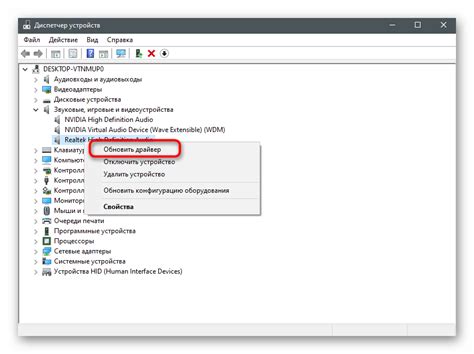
Если у вас установлен устаревший драйвер, он может вызывать сбои в работе наушников и приводить к проблемам с звуком. Чтобы решить эту проблему, необходимо обновить драйверы наушников до последней версии.
Для обновления драйверов наушников следуйте указанным ниже шагам:
| Шаг 1: | Откройте меню "Пуск" и найдите "Диспетчер устройств". |
| Шаг 2: | В Диспетчере устройств найдите раздел "Звук, видео и игровые устройства" и щелкните на нем правой кнопкой мыши. |
| Шаг 3: | Выберите пункт "Обновить драйвер" из контекстного меню. |
| Шаг 4: | Подождите, пока система автоматически найдет и установит новые драйверы для ваших наушников. |
| Шаг 5: | Перезагрузите компьютер, чтобы изменения вступили в силу. |
Обновление драйверов наушников может решить проблему отсутствия звука и улучшить их работу в целом. Если проблема все еще не решена, рекомендуется обратиться за помощью к производителю наушников или специалисту по компьютерной технике.
Используйте другие наушники или проблемное устройство
Если у Вас продолжают возникать проблемы с подключением наушников и отсутствием звука, попробуйте использовать другие наушники или проблемное устройство. Возможно, проблема связана с неисправностью в наушниках или устройстве, которые Вы используете. Подключите другие наушники к своему устройству или попробуйте подключить проблемные наушники к другому устройству. Если звук вновь отсутствует, то, вероятно, причина не в наушниках, а в устройстве, к которому они подключены. В таком случае, возможно, Вам понадобится обратиться к профессионалам для ремонта или замены неисправного компонента.








